Kuidas kontrollida, milliseid rakendusi iPadis kasutate
Mida teada
- Rakenduse kasutuse vaatamiseks tehke järgmist. Avage iPadi seaded rakendust, puudutage Ekraaniaegja seejärel puudutage analüüsimiseks oma iPadi nime.
- Rakenduse kasutamise piiramiseks: minge lehele Ekraaniaeg lehel puudutage Seisakud liugurit ja seejärel määrake soovitud ajavahemikud.
- Tervetele rakenduste kategooriatele ajapiirangute määramine: minge lehele Ekraaniaeg leht ja toksake Rakenduste piirangud > Lisa limiit.
Selles artiklis selgitatakse, kuidas kontrollida oma iPadi rakenduse kasutusajalugu. Juhised kehtivad iOS 12 või uuema versiooniga iPadidele.
Kuidas näha, milliseid rakendusi olete iPadis kasutanud
Nii palju rakendusi, kui teil võib olla iPad, on raske jälgida, milliseid te kasutate. Siiski on hea mõte seda kontrollida, eriti selleks, et saaksite teada, milliseid kustutada võib olla ohutu vabastage oma iPadis väärtuslikku salvestusruumi. Vanemad võivad soovida ka oma laste tegemistel silma peal hoida.
Apple on pakkunud iOS-i kasutajatele lihtsa lahenduse, mis annab neile teada, kuhu nende aeg läheb, ja hoiab ekraani kasutamise kontrolli all. Seda nimetatakse ekraaniajaks.
-
Avage oma iPadi seaded rakendus.

-
Puudutage Ekraaniaeg.
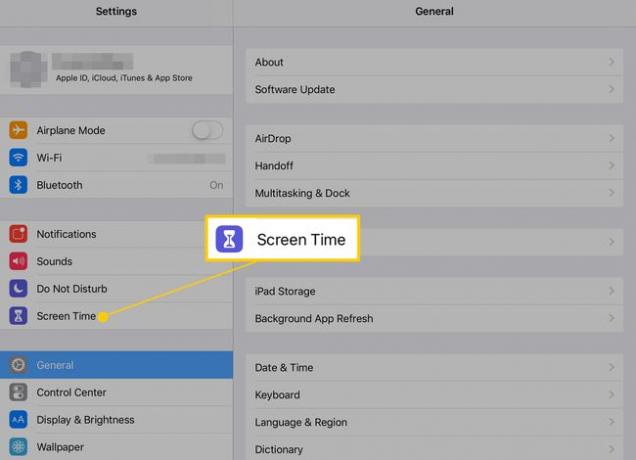
Kuvatakse tulpdiagramm kategooriate kaupa, milliseid rakendusi olete täna kasutanud ja kui kaua. Järgmisel ekraanil täielikuks analüüsiks puudutage oma iPadi nime.
-
Järgmisel ekraanil saate vaadata statistikat nii jooksva päeva kui ka viimase seitsme päeva kohta, puudutades ekraani ülaosas olevaid nuppe.
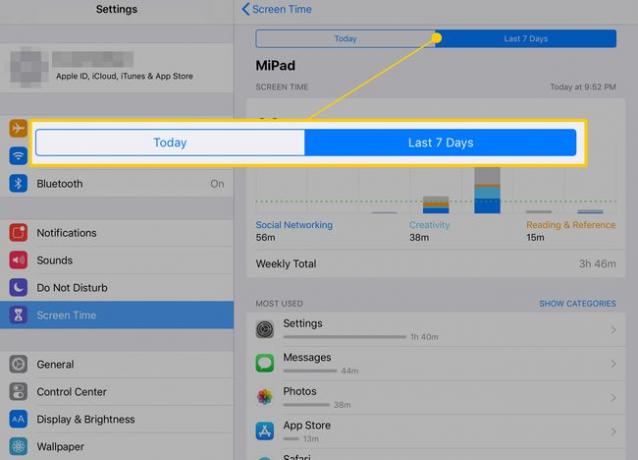
Alla kerides näete täpset aega, millal iga teie enim kasutatud rakendus oli avatud, mitu korda olete iPadi kätte võtnud ja millised rakendused saadavad teile kõige rohkem teatisi. Saate kasutada kõiki neid andmeid, et otsustada, kas midagi on pidevalt segane või kulutavad teised kasutajad liiga suure osa päevast ühele asjale (näiteks mängude mängimisele).
Kuidas piirata rakenduste kasutamist iPadis
Ekraaniaeg ei anna teile ainult teavet. See annab teile ka kontrolli. Peale selle, millised rakendused on enim kasutatud, saate teatud rakendustele ajapiiranguid seada või mõned täielikult blokeerida.
Kuidas seisakuid sisse lülitada
-
Puudutage ekraaniaja põhilehel Seisakud.

-
Puudutage liugurit Sees/roheline.
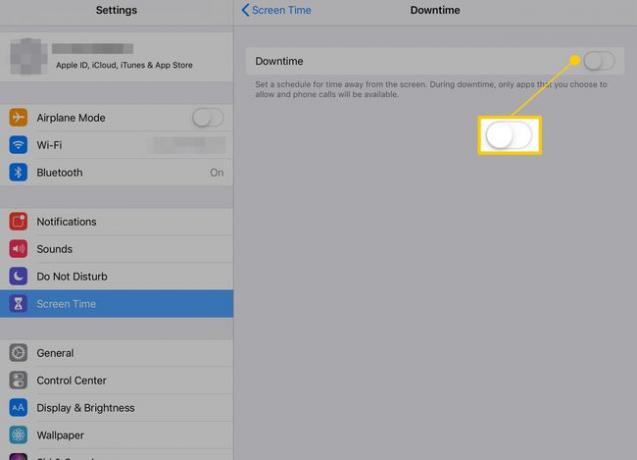
-
Kui seisakuaeg on sisse lülitatud, võite puudutada Iga päev standardse ajakava järgimiseks või puudutage iga päeva jaoks erinevaid seisakuaegu Kohandage päevi. Puudutage nende valikute all olevaid menüüsid, et määrata ajavahemikud, mille jooksul soovite rakenduste kasutamist piirata.
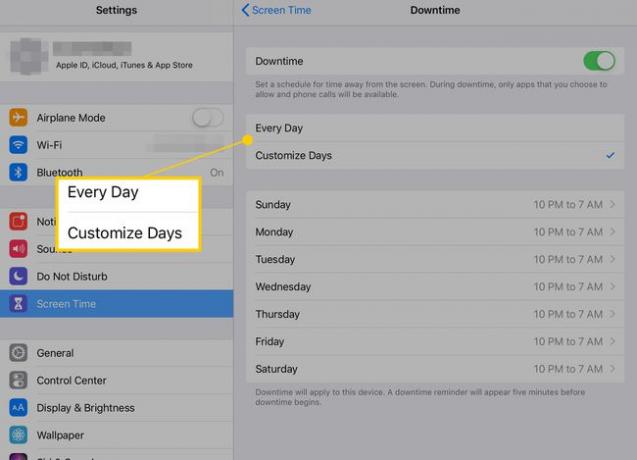
-
Kui seisak on aktiivne, kuvatakse mõjutatud rakenduste ikoonid avakuval tumedamalt ja nende nimede kõrval on liivakellaikoonid.

Kui proovite avada rakendust, mis on seisakurežiimis, kuvatakse teade, mis annab teile võimaluse päevalimiiti eirata või saada 15 minuti pärast meeldetuletus.
Kuidas määrata rakenduste piiranguid
Kui seisakuaeg pole piisavalt konkreetne, saate määrata ajapiirangud tervetele rakenduste kategooriatele, nagu mängud, sotsiaalmeedia või voogedastusteenused. Siin on, kuidas seda teha.
-
Puudutage ekraaniaja põhikuval Rakenduste piirangud.
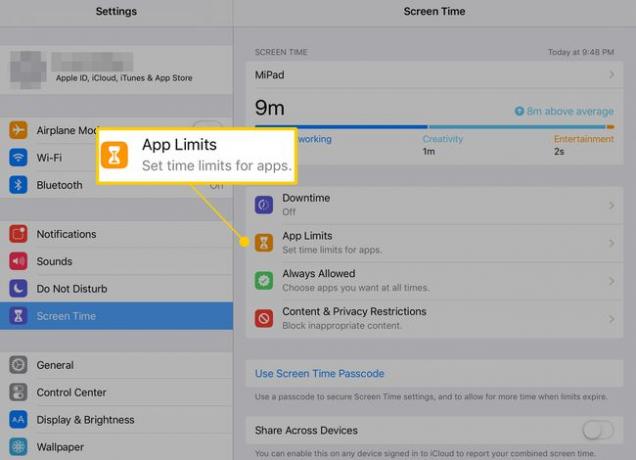
-
Puudutage Lisa limiit.

-
Valige kategooria või kategooriad, mida soovite piirata ja puudutage Edasi.
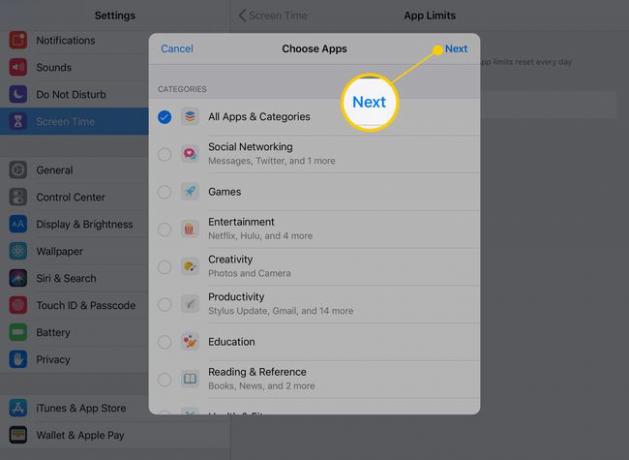
-
Määrake maksimaalne kellaaeg päevas, millal soovite, et rakendused oleksid saadaval. Puudutage Kohandage päevi et määrata igale nädalapäevale erinevad piirangud (näiteks piirata oma laste mänguaega kooliõhtutel).

-
Puudutage Lisama taimeri lõpuleviimiseks.
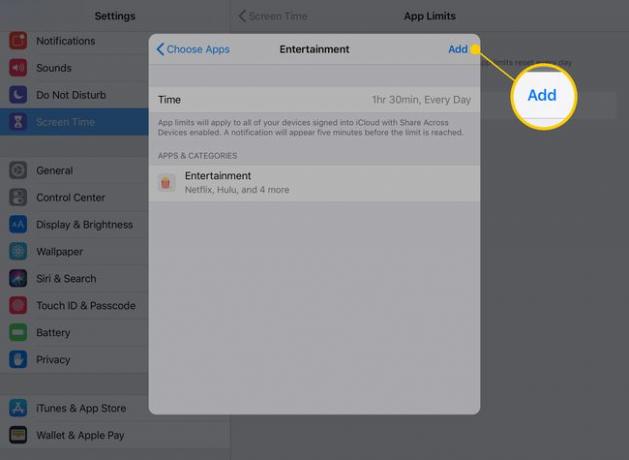
Rakenduste piirangud mõjutavad kõiki teatud tüüpi rakendusi. See tähendab, et kõigil mängudel või meelelahutusrakendustel on samad piirangud. See valik võimaldab seada piiranguid mitmele rakendusele korraga, jättes teised rahule.
